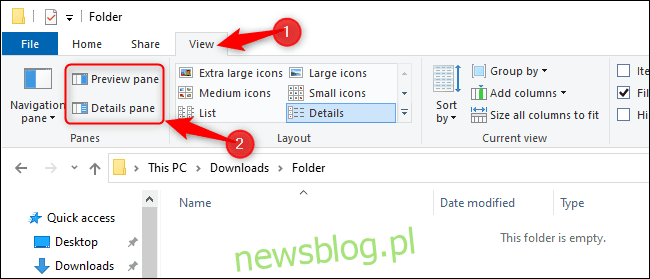
Windows 10 có một lỗ hổng mới và đã được sử dụng rộng rãi. Bạn có thể bị nhiễm phần mềm độc hại ngay khi tải tệp xuống vì File Explorer sẽ tự động mở tệp và xem trước tệp đó. Windows 7 Tôi có cùng một vấn đề.
Cập nhật: Lỗi này đã được sửa trong các bản vá của Microsoft phát hành vào ngày 14 tháng 4 năm 2020. Khởi động dịch vụ Windows Cập nhật để khắc phục sự cố trên máy tính của bạn.
Những gì bạn cần biết
Microsoft đã công bố lỗ hổng này vào ngày 23 tháng 3 năm 2020. Microsoft cho biết họ “đã biết về các cuộc tấn công có mục tiêu hạn chế” khai thác các lỗ hổng trong thư viện Adobe Type Manager. “Có nhiều cách kẻ tấn công có thể khai thác lỗ hổng này, chẳng hạn như thuyết phục người dùng mở một tài liệu được chế tạo đặc biệt hoặc hiển thị nó trong ngăn xem trước của hệ thống Windowsphù hợp với các khuyến nghị bảo mật của Microsoft.
Lỗ hổng ảnh hưởng đến tất cả các phiên bản đang hoạt động của hệ thống Windows: Windows 10, Windows 8.1, Windows 8, Windows 7 và các phiên bản khác nhau của hệ thống Windows người phục vụ. (Tất nhiên, nếu bạn đang sử dụng hệ thống Windows 7 và bạn không trả tiền cho Bản cập nhật bảo mật mở rộng, bạn sẽ không nhận được bản vá bảo mật).
Người phát ngôn của Microsoft nói với TechCrunch rằng Microsoft đang nghiên cứu một bản sửa lỗi và hy vọng bản sửa lỗi này sẽ có sẵn vào Thứ Ba tới, tức là ngày 14 tháng 4 năm 2020.
Cho đến lúc đó, Microsoft cung cấp một giải pháp thay thế sẽ bảo vệ máy tính của bạn khỏi lỗ hổng bảo mật.
Cách bảo vệ máy tính của bạn
Để khắc phục lỗ hổng này, chỉ cần tắt ngăn Xem trước và Chi tiết trong File Explorer (hoặc Windows trong các phiên bản cũ hơn của hệ thống Windows). Hệ thống Windows sẽ không tự động xem trước các tệp phông chữ OTF, điều này sẽ bảo vệ bạn.
Bạn vẫn có thể bị tấn công nếu mở một tệp độc hại. Tuy nhiên, chỉ xem tệp trong File Explorer sẽ không gây rủi ro.
Để thực hiện việc này, hãy mở File Explorer và nhấp vào tab “Xem” ở đầu cửa sổ.
Đảm bảo rằng các tùy chọn “Ngăn xem trước” và “Ngăn chi tiết” trong phần Bảng điều khiển đã bị tắt. Bấm vào chúng để bật và tắt chúng.
Sau đó nhấp vào biểu tượng “Tùy chọn” ở bên phải của thanh ruy-băng. Nếu menu xuất hiện, nhấp vào “Thay đổi thư mục và tùy chọn tìm kiếm”.
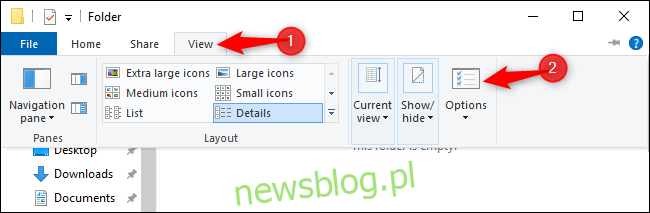
Nhấp vào tab “Xem”. Trong trường “Cài đặt nâng cao”, bật tùy chọn “Luôn hiển thị biểu tượng, không hiển thị hình thu nhỏ”.
bạn đã hoàn thành. Nhấp vào nút “OK” để lưu các thay đổi. Đóng mọi cửa sổ File Explorer đang mở (hoặc khởi động lại máy tính của bạn) để đảm bảo thay đổi có hiệu lực.
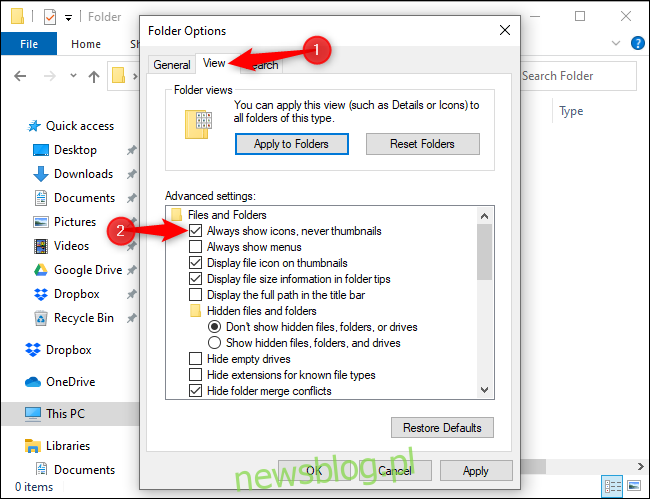
Trong hệ thống Windows 7 bạn cần thay đổi các tùy chọn tương tự. Họ đang ở một nơi hơi khác trong Explorer Windows.
Đầu tiên, nhấp vào Sắp xếp > Bố cục và sử dụng các tùy chọn trong menu để tắt ngăn chi tiết và ngăn xem trước.
Thứ hai, nhấp vào Sắp xếp > Tùy chọn thư mục và tìm kiếm trong Explorer Windowsđể mở cửa sổ tùy chọn. Bật “Luôn hiển thị biểu tượng, không bao giờ hiển thị hình thu nhỏ” ở cùng một nơi.
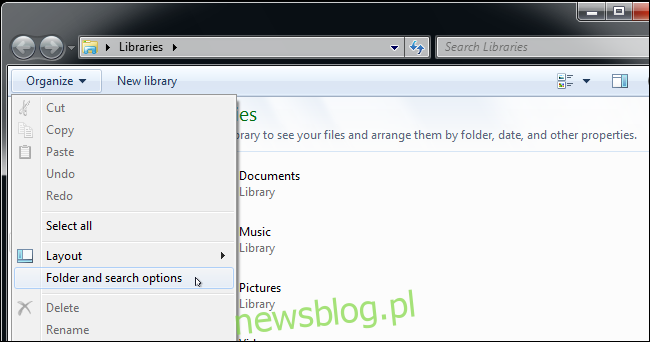
Thay đổi này sẽ chỉ cần thiết cho đến khi Microsoft phát hành bản cập nhật bảo mật khắc phục sự cố. Sau khi công ty thực hiện điều đó, bạn có thể bật lại các bản xem trước. (Tuy nhiên, trong hệ thống Windows 7 không có bản cập nhật bảo mật, có thể bạn sẽ muốn tắt nó vĩnh viễn).
